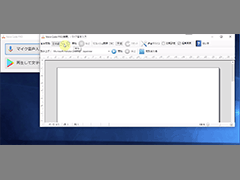
Voice Code PRO画面1
従来のマイク入力による音声認識機能に加えて、音声ファイルを読み込んでテキスト化できる機能が追加されたほか、英語の音声認識にも対応できるようになった。
今回のPRO版で新しく追加された主な新機能は下記の4つだ。
- 音声ファイルを直接読み込んで音声をテキストデータ化できるようになった
- 音声ファイルをテキスト化する際、再生位置を示すタイムラインを自動で付与できるようになった
- 英語の音声認識に対応した
- テキスト化された文章を音声で読み上げられるようになった
では使い方を見ていこう。
「Voice Code PRO」を使用する為には、Googleから提供されている無料のWebブラウザ「Google Chrome」のインストールと、パソコン本体の録音デバイスの設定(マイクとステレオミキサーの準備)を行なう必要がある。特に、ステレオミキサーが搭載されていないパソコンでは一部の機能が使用できない為、「Voice Code PRO」を購入する前に動作環境と自身のパソコンのスペックを必ず確認しておいてほしい。
インストール後にソフトを起動すると最初に小さなウィンドウが立ち上がり「マイク音声入力」「再生してテキスト化」の2つのボタンが表示される。マイクに向かって話した声をテキスト化したい場合は「マイク音声入力」を、音声ファイルをテキスト化したい場合は「再生してテキスト化」を選択しよう。
「マイク音声入力」の使い方は従来版の「Voice Code」とほぼ同じなので、従来版のユーザは操作方法に迷う事はないだろう。画面上部の「開始」のボタンをクリックするとバックグラウンドでChromeが起動する。テキストエディタが表示された後にマイクに向かって話せば話した内容がテキストとして入力される。音声入力したテキストは自動的にクリップボードにコピーされるので、テキストエディタやメールソフト等にそのままペーストするすれば効率的に作業ができる。
英語で音声入力をしたいときは画面上部の音声認識のプルダウンメニューから「英語」を選択して「開始」をクリックすれば、話した言葉が英語として認識される。尚、現時点では日本語と英語が混ざった文章を1度にまとめて音声入力する事はできず、音声認識が「日本語」の状態で英語を話しても「マイネームイズ佐藤」のようにカタカナや漢字で入力される。
《ソフトライブラリの掲載ページ》 Voice Code PRO